
Connected WiFi का password कैसे पता करें – How to check WiFi password windows 10. connect WiFi ka password kaise pata kare? Hello Friends! Welcome again. आज के दिन में हम अपने computer में WiFi से इन्टरनेट connect करके internet चलाते हैं| कभी कभी ऐसा होता है की आपके computer में आपके कंपनी का या आपके दोस्त का WiFi connect कर दिया जाता है लेकिन आपको उसका password पता नहीं होता है| Windows 7 की बात करें तो उसमें आप WiFi connection से आसानी से password देख सकते हैं लेकिन अगर Windows 10 और Windows 8 की बात करें तो आप उसमें आसानी से password नहीं देख सकतें|
बहुत लोगो को तो ये भी पता नहीं है की हम सच में connected WiFi का password देख सकते हैं| आज का यह tutorial आपके लिए काफी फायदेमंद और helpful है जिसमें आपको किसी भी connected WiFi का password पता करने का तरीका बताया जायेगा जिसके द्वारा आप उस WiFi का password जानकर के आप दुसरे device में भी connect कर सकते हैं|
इस tutorial में हम केवल Windows operating system में WiFi का password पता करने का तरीका बता रहे हैं| आप Windows 7, 8 या 10 जो भी use कर रहे हैं लगभग सभी का process same है| तो चलिए शुरू करते हैं|
Connected WiFi का password कैसे पता करें?
Connected WiFi का password पता करने के लिए आपको सबसे पहले उस WiFi को आपके computer में या आपके दोस्त के computer में या फिर आपके कंपनी के computer में connect करना होगा| अगर पहले से password enter करके WiFi connected है तभी आप उसका password जान सकते हैं|
WiFi का password जानने के लिए आपके पास वो computer होना जरुरी है जिसमें WiFi connect है| तो चलिए अब आपको बताते हैं कुछ आसान से steps जिससे आप आसानी से Connected WiFi का password पता कर सकते हैं|
Connected WiFi का password पता करने के steps:
Step 1: सबसे पहले computer में Control panel open करें| Control panel open करने के लिए आप Windows + R button को press करें और Run prompt में “control” लिखकर Enter या OK press करें| Control panel open करने के लिए आप और अलग अलग तरीका भी अपना सकते हैं|
Step 2 : अब उसके बाद सबसे पहले आपको ये देखना होगा की Control panel का view by option में Large icon या small icon selected है की नहीं अगर selected नहीं है तो सबसे पहले Large icon या Small icon select करें जिससे आपको आगे के option ढूंढने में आसानी होगी| View by option आपको सबसे ऊपर Right side में मिलेगा|
Step 3: अब उसके बाद आपको Network and Sharing Center पर click करना है| click करने के बाद एक नया Window open होगा जिसमें Left side में सबसे ऊपर Change Adapter Setting पर click करना है|
Step 4: अब आपको आपके connected WiFi के list show होंगे जिस पर आपको right click करना है और फिर Status पर click करना है|

Step 5: अब एक pop up window open होगा जिसमें आपको Wireless Properties पर click करना है|
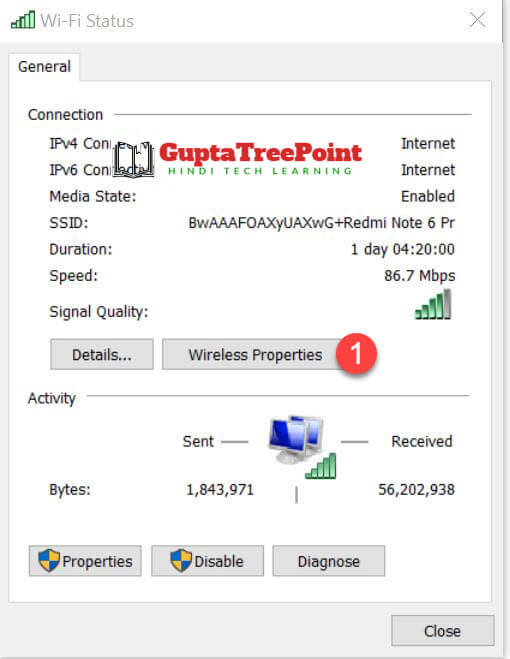
Step 6: अब एक और Popup window open होगा जिसमें आपको Connection और security दो tab दिखाई देंगे| आपको Security tab पर click करना है और फिर Show Character को tick करना है जिससे आपको password show होने लगेगा|
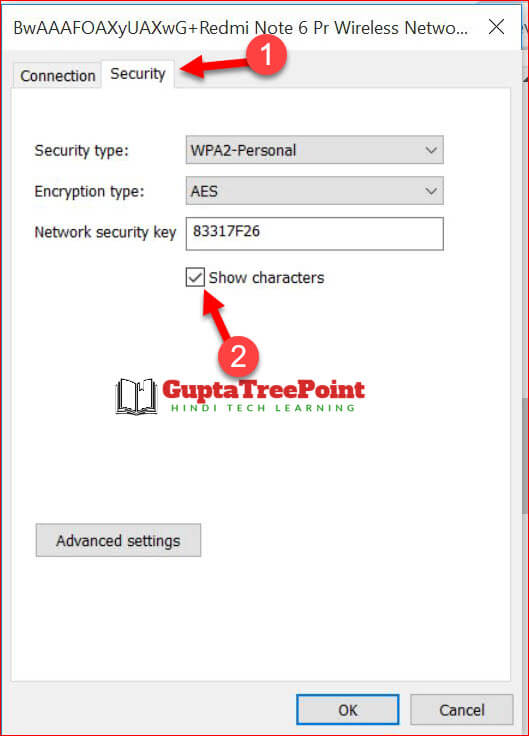
तो ये थे कुछ आसान से steps चलिए इसको थोडा short में बता देता हूँ|
- Control panel open करें|
- Network and Sharing Center पर click करें|
- Change Adapter setting पर click करें|
- Connected WiFi पर right click करके Status पर click करें|
- Wireless Properties पर click करें|
- Security tab को select करें और फिर Show Character को tick कर दें|
Video Tutorial
ये भी पढ़ें: –
- Jio WiFi का password कैसे change करें?
- Windows operating system में Windows update कैसे Off करें?
- Windows में File extension को कैसे show कराएं?
- Windows 10 में WiFi network को कैसे delete करें?
Conclusion and Final Words
अब आप किसी भी computer में connected WiFi का password पता कर सकते हैं| यह बहुत ही आसान steps हैं| यह tutorial केवल Window operating system user के लिए हैं| हमें जैसे ही Mobile में connected WiFi का password पता करने का तरीका पता चलता है वैसे ही आपको पूरी जानकारी proof के साथ देंगे|
वैसे ये जानकारी मुझे भी मालूम नहीं थी लेकिन मेरे एक दोस्त ने मुझे ये जानकारी दी जिसके बाद मैंने ये जानकारी आपलोगों के साथ share करने की सोचा| मुझे उम्मीद है की यह जानकारी आपको काफी पसंद आई होगी| अगर आपको Mobile में connected WiFi का password पता करने का आसान तरीका मालूम है तो हमसे share करें हम उसे यहाँ पर अपने readers के साथ जरुर share करेंगे| इस tutorial को पढने के लिए आपका बहुत बहुत धन्यवाद|
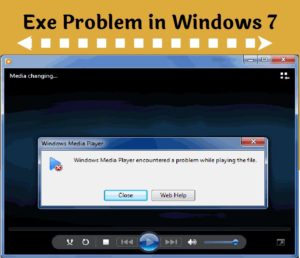
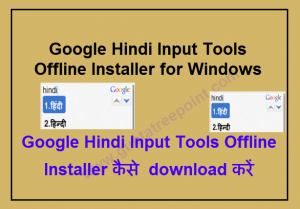
Leave a Reply